Converta, edite e compacte vídeos/áudios em mais de 1000 formatos com alta qualidade.
Como adicionar animação ao PowerPoint: 2 maneiras viáveis com dicas!
Uma das coisas que você precisa considerar para chamar a atenção do público e tornar sua apresentação PPT envolvente é adicionar animações a ela. Considerando isso, você pode tornar o assunto da sua apresentação fácil de entender. Já que você está aqui, provavelmente está procurando uma maneira de fazer isso. Bem, então continue lendo este post, pois ele apresenta 2 maneiras viáveis de adicionar animação ao PowerPoint e dicas úteis! Então, sem mais delongas, comece a mergulhar abaixo.
Lista de guias
A maneira padrão de criar e adicionar animação ao PowerPoint Maneira mais fácil de criar animações impressionantes para PowerPoint Dicas para adicionar animações ao PowerPoint Perguntas frequentes sobre como adicionar animações ao PPTA maneira padrão de criar e adicionar animação ao PowerPoint
A Microsoft infundiu toneladas de efeitos de animação no PowerPoint. Cada uma dessas animações oferece efeitos diferentes que você pode adicionar à sua apresentação. Além disso, algumas opções permitem que você modifique a duração da exibição da animação, atraso, quando o efeito deve começar, etc. Então, como adicionar animação ao PowerPoint? Aqui estão os passos que você deve seguir:
Passo 1Inicie o PowerPoint no seu computador e acesse a apresentação e o slide aos quais você deseja adicionar uma animação. Em seguida, selecione um texto ou objeto que você deseja animar e clique na aba "Animação" acima para acessar os efeitos oferecidos pelo programa.
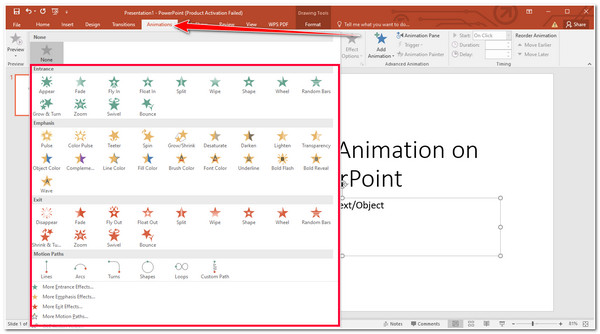
Passo 2Da lista de efeitos, você pode experimentar cada um deles e ver qual se adequa à sua apresentação. Então, se quiser animar mais o objeto, você pode acessar a opção "Effect Options" do efeito escolhido e escolher da lista qual você prefere, "Float Up ou Float Down".
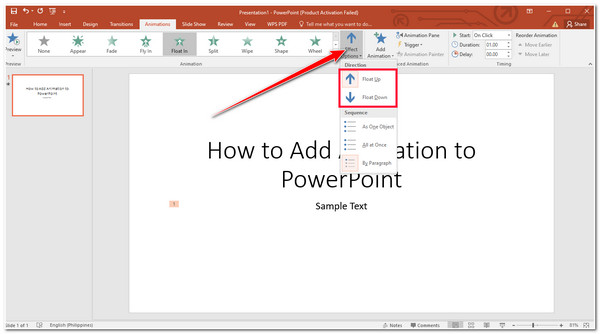
Cada animação vem com diferentes opções de efeito. Você sempre pode acessar "Effect Options" para adicionar outra camada de efeitos ou modificar a animação.
etapa 3Depois, vá para a seção "Timing", especificamente as opções "Duração e Atraso". Aqui, você pode modificar por quanto tempo a animação será exibida. Você pode pausar entre os efeitos usando a opção "Atraso" inserindo os segundos necessários.
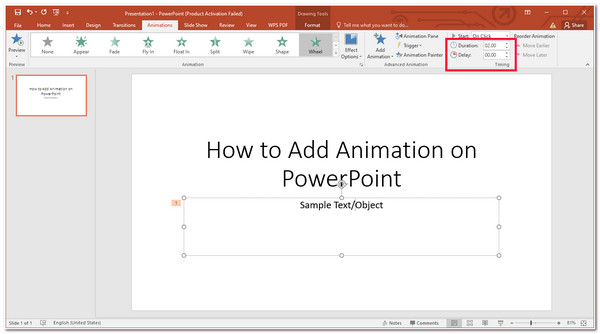
Passo 4Em seguida, caso você adicione outro objeto e já tenha incorporado uma animação nele, você também pode especificar quando esse objeto animado se moverá. Para modificar isso, vá para "Reordenar Animação" e selecione se o outro objeto "Moverá Antes" ou "Moverá Depois".
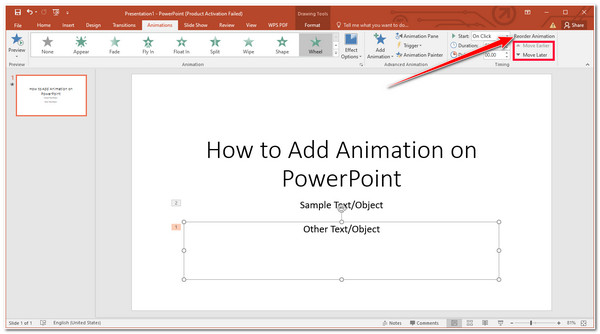
Etapa 5Quando estiver satisfeito com o funcionamento da animação após executar as etapas acima, você também pode definir o "Gatilho, quando a animação iniciará, Sequência nas Opções de efeito" e assim por diante.
Maneira mais fácil de criar animações impressionantes para PowerPoint
É isso! Essas são as etapas sobre como adicionar animação ao PowerPoint. Se você quer uma maneira fácil de criar animações de texto ou objeto, como GIFs, você pode usar o profissional Conversor de vídeo total 4Easysoft ferramenta. Esta ferramenta compatível com Windows e Mac suporta um recurso GIF Maker que permite criar um GIF a partir de vídeo e foto. Além disso, esta ferramenta é equipada com um recurso de edição que você pode usar para editar vídeos. Esses recursos de edição incluem rotador, cortador, adicionar efeitos, filtro, marca d'água, etc. Além disso, o GIF Maker desta ferramenta suporta uma interface intuitiva e opções/recursos fáceis de usar para ajudar você a terminar de criar GIFs rapidamente!

Forneça uma visualização intuitiva que permite que você veja a criação de GIFs em tempo real.
Ofereça um recurso de corte que permite cortar partes do vídeo antes de transformá-lo em um GIF.
Você pode definir uma taxa de quadros mais alta para obter uma qualidade GIF suave.
Deixe você escolher se deseja repetir o GIF para continuar a reprodução
100% Seguro
100% Seguro
Como criar animações impressionantes usando o 4Easysoft Total Video Converter e como adicionar GIFs animados ao PowerPoint depois de criar um:
Passo 1Baixe e instale o Conversor de vídeo total 4Easysoft ferramenta no seu computador Windows ou Mac. Depois disso, inicie a ferramenta, clique na aba "Toolbox" e selecione a opção "GIF Maker".

Passo 2Em seguida, selecione entre as opções "Vídeo para GIF" ou "Foto para GIF", a que preferir, e importe o arquivo que deseja transformar em GIF.

etapa 3Se você quiser transformar um vídeo em um GIF, você pode editá-lo usando os recursos de edição da ferramenta. Clique no botão "Editar" com o ícone "Starwand" e, na nova janela, você pode modificar a orientação, adicionar efeitos, filtros, marcas d'água, etc. Você também pode definir o Tamanho de Saída e a Taxa de Quadros.

Passo 4Caso contrário, se você quiser transformar a foto em um GIF, você pode alterar e definir sua resolução, taxa de quadros, modo de zoom e ligar/desligar animação em loop. Depois de configurar seu GIF, exporte-o marcando o botão "Gerar GIF ou Exportar".
Etapa 5Uma vez que o processo de salvar esteja concluído, você pode adicioná-lo ao PowerPoint acessando o slide onde deseja adicioná-lo, marcando a aba "Inserir" na faixa de opções e selecionando a opção "Imagens". Então, clique no botão "Inserir Imagem de" para importar o GIF criado.
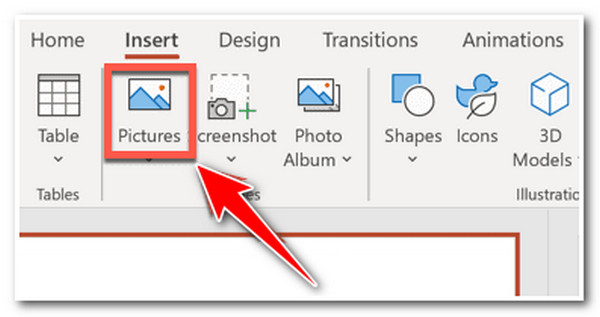
Dicas para adicionar animações ao PowerPoint
Aí está! Essas são as 2 maneiras viáveis de adicionar animação ao PowerPoint! Às vezes, adicionar muitas animações à sua apresentação pode distrair o público. Além disso, também pode incomodá-los enquanto você apresenta seu PowerPoint. Então, aqui estão algumas dicas que você precisa considerar ao adicionar animações.
1. Utilize animação para apoiar a mensagem e o propósito da sua apresentação
Certifique-se de usar a animação para dar suporte ao propósito da sua apresentação, em vez de usá-la como decoração. Se você não estiver usando animações como parte do propósito da sua apresentação, isso pode distrair o público. Você deve usar animações para ajudar a transmitir pontos-chave.
2. Não abuse de animações/efeitos/slides
Evite usar muitas animações, slides ou efeitos. Quando você usa muitas animações, slides ou efeitos desnecessários, isso pode confundir seu público. Ajudaria se você plotasse onde e quais slides você acha que são adequados para adicionar animações.
3. Utilize efeitos adequados
Evite utilizar efeitos inapropriados em sua apresentação. Ajudaria se você usasse animações suaves ao apresentar um assunto em um ambiente profissional. Por outro lado, você pode usar essas animações animadas em uma apresentação informal.
Perguntas frequentes sobre como adicionar animações ao PPT
-
Como adicionar várias animações a um objeto no PowerPoint?
Para adicionar múltiplas animações em um objeto, marque o objeto ao qual você já aplicou efeitos, clique no botão Adicionar Animação e selecione outro efeito. E pronto!
-
Como adicionar ícones animados no PowerPoint?
Para adicionar os ícones animados ao PowerPoint, navegue até o slide da apresentação onde você deseja inserir o ícone animado, marque a aba "Inserir" na faixa de opções e selecione a opção "Imagens". Então, clique no botão "Inserir Imagem de" para inserir o ícone animado na sua apresentação.
-
Posso adicionar efeitos sonoros às animações no PowerPoint?
Sim, você pode adicionar efeitos sonoros às animações selecionando o objeto com a animação aplicada. Então, vá para a aba "Animações", marque o Painel "Animação" e adicione um efeito sonoro do menu "Opções de Efeito".
Conclusão
É isso! Essas são as 2 maneiras viáveis de adicionar animação ao PowerPoint e dicas úteis. Depois de ler este post, você pode tornar sua apresentação envolvente e chamar a atenção do seu público. Agora, se você quiser criar uma animação GIF a partir de um vídeo ou foto, você pode usar o profissional Conversor de vídeo total 4Easysoft ferramenta! Usando o GIF Maker avançado desta ferramenta, você pode facilmente transformar um vídeo curto e uma foto em um GIF animado, que você pode usar e adicionar à sua apresentação do PowerPoint! Para descobrir mais sobre esta ferramenta, visite seu site oficial hoje mesmo!



